In questa procedura si presume che si intenda caricare uno o più file SDF 2 o SDF 3. Per caricare un file SDF, trascinare uno o più file di origine in Esplora sito. In Autodesk Infrastructure Studio è possibile convertire i file SDF 2 nel formato SDF 3 e creare automaticamente un nuovo layer per ogni file, nonché una nuova fonte dati dell'oggetto cartografico.
Per caricare un file SDF
- Trascinare il file o i file SDF che si desidera caricare in una cartella in Esplora sito.
A destra di Esplora sito viene visualizzata una nuova procedura di caricamento contenente un elenco dei file da caricare. In questa procedura è possibile trascinare altri file.
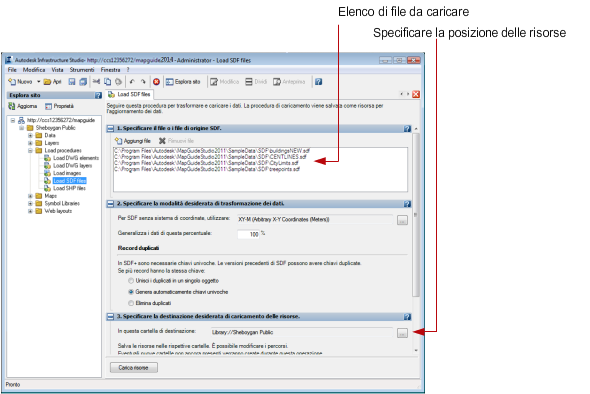
- Per Specificare la modalità desiderata di trasformazione dei dati, selezionare il Sistema di Coordinate che si desidera utilizzare.
Il Sistema di Coordinate selezionato verrà utilizzato solo se non è stato già definito un Sistema di Coordinate per il file o i file di origine.
- Facoltativo: per Generalizza i dati di questa percentuale, immettere una percentuale per ridurre il numero di vertici nelle polilinee o nei poligoni nei dati di origine.
- In Record duplicati, selezionare Genera automaticamente chiavi univoche a meno che il file SDF 2 non presenti già collegamenti ad una tabella di database esterno che si desidera conservare. In questo caso, selezionare Unisci i duplicati in un singolo oggetto o Elimina duplicati.
- Per Specificare la destinazione desiderata di caricamento delle risorse, selezionare la cartella di destinazione per le risorse che verranno create da questo caricamento. (È possibile anche spostare le risorse in un momento successivo in Esplora sito).
- Fare clic su Carica risorse.
Autodesk Infrastructure Studio consente di creare una nuova fonte dati dell'oggetto cartografico e un nuovo layer per ciascun file SDF.
- Fare doppio clic su uno dei nuovi layer per aprirlo.
A destra di Esplora sito viene visualizzato l'Editor layer. Per ulteriori informazioni sull'Editor layer, vedere Utilizzo dei layer delle fonti dati.
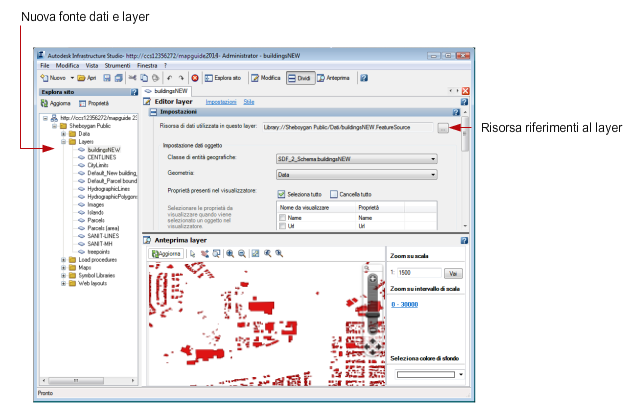
- Nella barra degli strumenti di Autodesk Infrastructure Studio, fare clic su Salva per salvare la procedura di caricamento nel catalogo.
È possibile rinominare le nuove fonti dati dell'oggetto cartografico e i layer in Esplora sito.